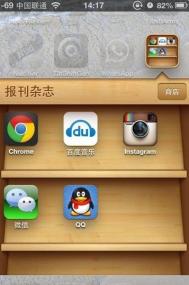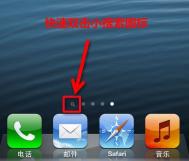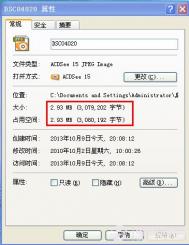iPhone(图老师整理)报刊杂志架上无限存放App图标
在应用和游戏如此多的今天,每个人都是满屏的应用,其中又有很多人会用小文件夹来整理和分类。而除此之外,有没有想过把一些应用放进自己常年闲置的报刊杂志那个书架上。当然有人会问,放进那个里面跟单独的重设文件夹有什么区别呢?意义在于在这里面你可以放无数个应用,而不是屏幕放满之后的尴尬。

将App图标放入报刊杂志操作步骤:
1.将报刊杂志这个图标放在第二屏(搜索界面不算在内)
2.将你准备要放进去的应用放在第三屏
3.翻到要移动的应用所在的第三屏
4.按一下 Home 键,然后迅速用手指点住要移动的应用图标
5.一直按着等到页面跳到第一屏
6.松开手指,迅速滑动到第二屏
7.这个时候第二屏出现了移动应用图标时的摆动模式(即长时间点击一个图标后抖动的状态)
8.打开报刊杂志图标,再按一下 Home 键,这个你要移动的应用图标就进来了
需要注意的是,在整个操作过程中,速度要快,手法要伶俐,如果没有出现摆动模式则需要重试(图老师小编第一次也是试了好久才成功)。如果需要的话,你可以重复操作多次,将多个应用放置到这个里面,需要再次重申的是,这里面的应用数量是不限的。
放进报刊杂志架的App图标如何取出?
至此,有人会问要把移动进去的图标拿出来怎么弄,这里的方法也正是这个小技巧最遗憾的一个地方,就是一旦重启这些设置将会失效,也就是如果tulaoshi重启 iPhone 你的应用图标又会从报刊杂志这个文件夹中出来。需要重新按照流程走一遍才能一个个的将这些应用放进去。
iPhone5如何内建相机录像拍照一起用
当你在录制美景的同时,是不是偶尔也会希望有些美丽瞬间能够在录制的同时也拍摄成照片?例如像迪士尼的花车游行,当可爱的米老鼠看向你的镜头时,多希望这一幕也可以拍成照片!目前市面上有许多的相机有提供可以边录影片边拍照的功能。 但是其实你知道iPhone 5也能让你边录影边拍照吗?!
原来就在iPhone 5的内建相机中,这次甚至不需要进行任何的设定,只要在选择录影的同时,就会发现右边有一颗「相机」图示。

整个录影的过程中,看到随时想要捕捉的画面,就跟平时拍照一样按下那个「相机」的图示,照片就会自动存入相簿中。是不是相当的方便?

注意:在使用录影时拍照功能时, 有个要提醒的拍摄技巧,就是请切记轻轻地按压,不然拍照拍好了,所录制影像却因为拍照而晃来晃去。另外要注意的是,这个功能目前来说是仅有内建在iPhone 5的相??机录影功能中,而非iOS 6。
iPhone如何摇晃手机随机切换歌曲
只要轻轻甩一下手机,就可以切换播放中的歌曲,功能很方便,不用为了切换音乐而tulaoshi.com打开屏幕,那么如何实现?很简单,进行主屏幕的【设置】→【音乐】→【摇动以随机播放】,默认情况下如图2是关闭状态,只要开启【摇动以随机播放】即可实现轻轻甩一下手机就可以切换歌曲的功能。


iphone游戏存档修改教程
iphone文件夹无限存放图标技巧
系统BUG一词在手机上很少被提及,但下面我就给大家爆一个iOS系统现存的问题,虽然是BUG但却有着非常实用的价值。
用ios系统的朋友应该都知道,iPhone上的文件夹功能是限制放入其中的应用数量的。iPhone4、4S一个文件夹中最多可以装入12个应用,而iPhone5虽然将容量增加到了16个,但对于很多娴熟的手机玩家来说还是不够用。

左侧为iPhone4S文件夹数量极限 右侧为成功移入报刊杂志的应用展示
其实,解决这个问题的办法并不需要越狱,我们可以利用一个iOS系统本身的BUG将报刊杂志这个无限量的文件夹真正利用起来,具体用法大家不妨先看下下面的视频,当然之后会有详细的操作步骤。
将应用放入报刊杂志具体步骤
准备部分:将报刊杂志应用图标放在第二屏,将你准备放进去的应用挪到第三屏。
(本文来源于图老师网站,更多请访问http://m.tulaoshi.com/isyjq/)操作步骤:
1.将你的手机屏幕停在第三屏
2.按一下Home键,松手的同时按住你要移动至报刊杂志的应用图标
3.系统这时会自动返回第一屏,返回的同时大家需要放开刚刚按住将要移动图标的位置并迅速将屏幕翻到手机第二屏
4.如果出现了图标晃动的状态那么便成功了,点击打开报刊杂志后再次按一下Home键你刚刚所指定的应用便会自动被收进来;同样如果应用图标并没有出现晃动的状态,需要重复1、2、3步直至成功

文件夹中的文件夹
注意事项:
1.带小键盘的搜索界面不考虑到屏幕页数内
2.进行此操作时需要手法迅猛,不过估计大家成功操作后就会理解其中的技巧,只可意会不可言传
3.此方法同样适用于文件夹套文件夹,但大家可以忽略,因为被套进去的文件夹点击后并不能使用,还会导致系统崩溃自动重启
4.手机重启后通过此方式挪入报刊杂志的应用会回到原位,需要该功能的朋友还得从新操作
iOS系统秉承了苹果的一贯作风,前卫的操控体验可以说是手机发展的标杆。换句话说,iOS简单的操作并不代表功能的缺失,仔细挖掘的话里面还是大有文章的。
iphone自带天气设置方法
iPhone4里面只收录了北京、上海等这些大城市天气情况,然而iphone4没有自己城市的天气显示怎么办,iPhone4设置城市天气教程告诉您怎么轻松设置自己的城市在iPhone4的显示页面上。
1.进入设置→通用→多语言环境
2.进入语言,把语言改成英文,点击完成!


3.然后进入天气,点击右下角图标进入设置tuLaoShi.com城市。


4.使用拼音搜索输入你自己的城市名称,选择它。天气那就变成你自己的城市名称了。


5.设置完成后再去设置→通用→多语言环境,把语言改回中文就OK了。天气就变成中文了。

iphone5行货和水货的区别
现在的苹果手机基本都在降价啦,如果你想打算体验一下苹果系统入手iphone5的话可以看看本文iphone5行货和水货的区别,多了解下相关知识再下手啦!
手机型号查看方法:设置→通用→关于本机→型号。
iPhone一般型号均为7个字符。比如MC676LL,MCiPhone型号的前两位一般为MC或者MD,苹果的产品均以MA,MB,MC,MD应该是根据产品的版本依次往后延续。
676三个数字应该代表该产品某个版本的,某个颜色。各个运营商,各个颜色版本的iPhone代码都可能不同。
LL为该产品的产地英文字母代号,这里LL则为美国。
手机型号对应产地对照表:
中国 CH
中国香港 ZP
中国澳门 ZP
中国台湾 TA
新加坡 ZA
马来西亚 ZA
新西兰 X
阿联酋 AB
俄罗斯 RS
希腊 GR
意大利 IP
美国 LL
加拿大 C
日 本 J
韩国 KHTuLaoShi.com
(本文来源于图老师网站,更多请访问http://m.tulaoshi.com/isyjq/)菲律宾 PP
澳大利亚 X
德国 DN
英国 B
法国 FB